Mitä tietää
- Valitse näyttönäppäimistöltä Vaihtoehdot -painiketta ja vaihda . alkaen Käytä napsautusääntä valintaruutu.
- Avaa kosketusnäppäimistöllä asetukset † Laitteet † Kirjoittaminen † kosketusnäppäimistö † Poista käytöstä toistonäppäinäänet kirjoittaessani†
Kuinka voin poistaa näppäimistön äänet käytöstä Windows 10:ssä näyttönäppäimistöllä?
Näppäinten napsautusten äänet antavat sinulle haptista palautetta. Mutta se voi ärsyttää, jos olet hyvä konekirjoittaja tai haluat kirjoittaa hiljaa. On-Screen Keyboard (OSK) on Windows 10:n esteettömyysominaisuus. OSK:n äänen poistaminen käytöstä kestää muutaman vaiheen. Noudata samoja vaiheita ottaaksesi näppäimistön äänet käyttöön, jos haluat.
-
Ota näyttönäppäimistö käyttöön siirtymällä kohtaan asetukset † Helppokäyttöisyys † Näppäimistö† Kytke vaihtokytkin päälle: Näyttönäppäimistön käyttäminen näyttääksesi näppäimistön.
-
Kun tämä on käytössä, käynnistä näyttönäppäimistö painikkeella Windows-avain † Ctrl † O milloin vain.
-
Valitse Vaihtoehdot avain.
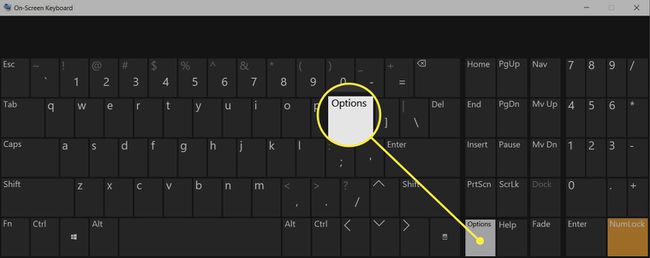
-
Valitse Käytä napsautusääntä kun haluat kuulla äänen jokaisella näppäinpainalluksella. Poista valintaruudun valinta, jos haluat poistaa näppäimistön äänen käytöstä.
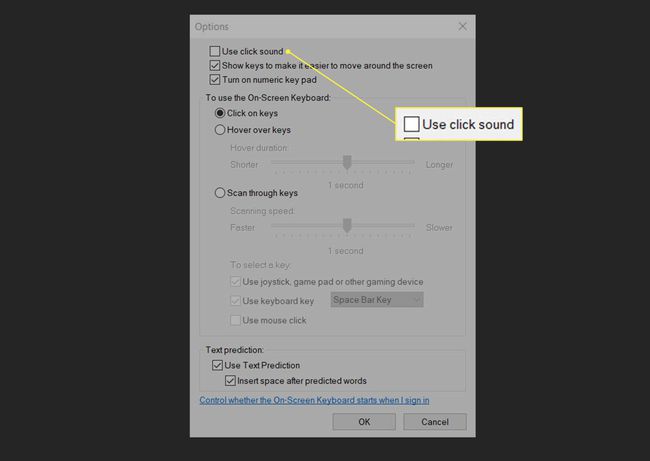
Kärki:
Voit myös avata OSK:n kirjautumisnäytöstä. Valitse Helppokäyttöisyys -painiketta kirjautumisnäytön oikeassa alakulmassa ja valitse sitten Näyttönäppäimistö†
Hallitse muita näppäimistön ääniä Windows 10:ssä
Muutamat näppäimistöasetukset, kuten suodatinnäppäimet, vaihtonäppäimet ja kiinnitysnäppäimet, ovat käytössä äänen kanssa käytön helpottamiseksi. Voit halutessasi ottaa ne käyttöön tai poistaa ne käytöstä jopa fyysisille näppäimistöille.
-
Mene asetukset † Helppokäyttöisyys † Näppäimistö†
-
Vieritä kohtaan Vaihtonäppäinten käyttö ja sammuta vaihtopainike kohtaan Toista ääni, kun painat Caps Lock-, Num Lock- tai Scroll Lock -näppäimiä†
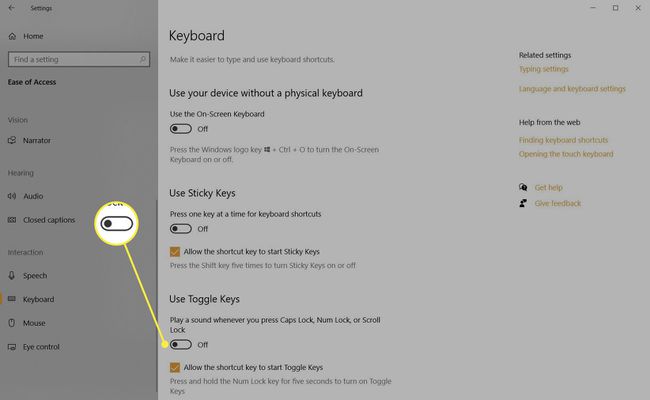
-
Mene Suodatinnäppäinten käyttö ja ota vaihtopainike käyttöön. Valitse Piippaus, kun näppäimiä painetaan tai hyväksytään ottaa käyttöön ja poistaa käytöstä äänet ilman ääntä.
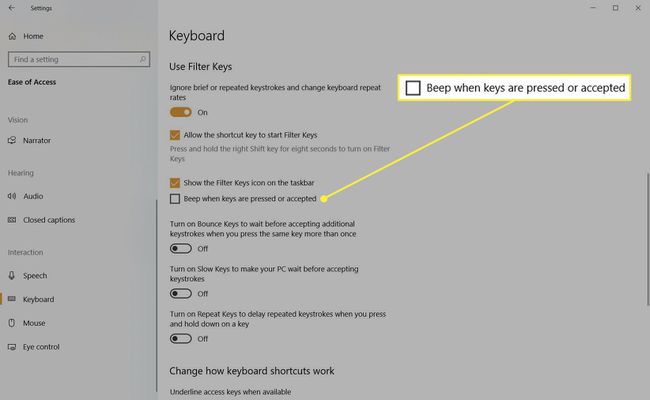
Kuinka voin poistaa näppäimistön äänet käytöstä kosketusnäppäimistössä Windows 10:ssä?
Kosketusnäytöllinen näppäimistö on tarkoitettu vain kosketusnäytöllisillä Windows 10 -tietokoneille. Jokainen tablettitilassa oleva Windows-tabletti tai PC käyttää tekstin kirjoittamiseen kosketusnäppäimistöä. Ota käyttöön tai poista käytöstä yksi asetus, jolla voit hallita näppäimistön ääniä kirjoittaessasi.
-
Avata asetukset Käynnistä-valikosta ja valitse Laitteet† Voit myös painaa Windows-avain † l avataksesi Asetukset.
-
Valitse Kirjoittaminen vasemmassa sivupalkissa. alla kosketusnäppäimistökytke kytkin pois päältä Toistonäppäin kuuluu kirjoittaessani†
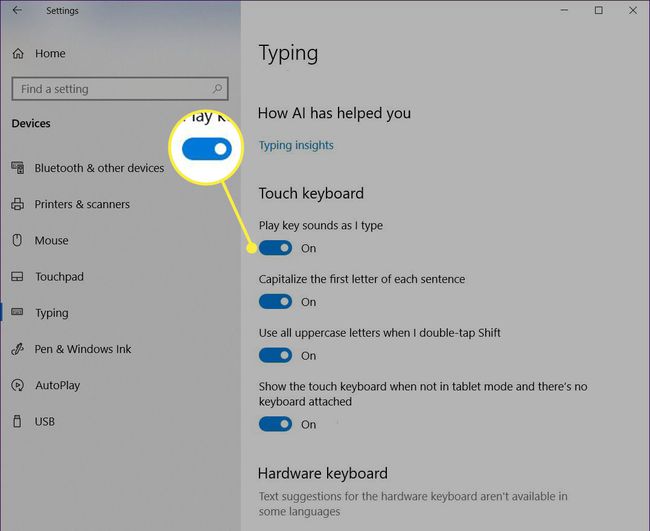
-
Poistu asetukset ja ala kirjoittaa ilman näppäimistön ääniä.
-
Noudata samoja vaiheita, mutta sammuta Toistonäppäin kuuluu kirjoittaessani On-asentoon ottaaksesi toiminnon käyttöön.
FAQ
-
Kuinka voin ottaa Windows 10:n näyttönäppäimistön käyttöön tai poistaa sen käytöstä?
Voit ottaa näyttönäppäimistön käyttöön tai poistaa sen käytöstä Windows 10:ssä siirtymällä kohtaan asetukset † Helppokäyttöisyys † Näppäimistö > kytke päälle Näyttönäppäimistön käyttäminen vaihtaa.
-
Kuinka muutan Windows 10 -järjestelmän ääniä?
Jos haluat muuttaa järjestelmäääniä Windows 10:ssä, kirjoita Muuta järjestelmän ääniä Windowsin hakupalkissa ja valitse Ääni välilehti, jos se ei ole jo auki. Täältä voit mukauttaa ääniä tiettyihin tapahtumiin tai sammuttaa kaikki äänitehosteet valitsemalla ei ääniä avattavassa Sound Scheme -valikossa.
-
Kuinka saan äänimerkin pois päältä Windows 10 -näppäimistöstäni?
Tulla sisään Muuta järjestelmän ääniä Windowsin hakupalkissa. Valitse sitten Ääni-välilehti Ohjelmatapahtumat-kohdasta Oletusäänimerkki† Valitse sitten Ei avattavassa Äänet-valikossa.
-
Kuinka saan näppäimistön äänen pois päältä Androidissa ja iPhonessa?
Avaa Androidissa asetukset sovellus ja etsi Kielen syöttö osio. Valitse Näyttönäppäimistö ja etsi palautevaihtoehtoja. Siirry iOS-laitteissa osoitteeseen asetukset † Ääni ja haptiikka ja sammuta Napsauta näppäimistöä†
